Zdravo!! danas ću vam pokazati kako imati praktični jelovnik starih Gnom 2 en Xfce bez instaliranja bilo čega ili korištenja bilo kojeg čudnog apleta iz Patuljak niti od PARITI, kao što je prikazano na sljedećim slikama:
Pa krenimo ravno na stvar. Nadam se da će vam se svidjeti ovaj vodič 
Prvo što treba učiniti je stvoriti još jedan izbornik na ploči zajedno s onim koji smo već imali. Za to kliknemo desnom tipkom miša na bilo koji prazan dio ploče i stavimo Postavke ploče, jednom tamo prelazimo na karticu elementi i kliknemo na znak + što je dodavanje elemenata na ploču, s popisa koji odaberemo Izbornik aplikacija.
Imat ćemo otprilike ovo:
Sada ćemo stvoriti datoteku izbornika aplikacije. Zbog toga otvaramo naš omiljeni uređivač teksta i kopiramo unutra:
Izbornik PUBLIC "- // freedesktop // DTD Menu 1.0 // EN" "http://www.freedesktop.org/standards/me… 0 / menu.dtd"> Xfce Pribor xfce-accessories.directory Pristupačnost Jezgra Ostavština Korisnost exo-file-manager.desktop exo-terminal-emulator.desktop Razvoj xfce-development.direktorij Razvoj Obrazovanje xfce-education.direktorij Obrazovanje Igre xfce-games.direktorij igra Grafika xfce-graphics.direktorij Grafika Multimedija xfce-multimedia.direktorij Audio Video Audio Video Mreža xfce-network.directory Mreža Ured xfce-office.direktorij Ured
Ovo je datoteka izbornika koju Xfce donosi prema zadanim postavkama, samo uklonite neke stvari tako da ostanu samo kategorije aplikacija koje koristim ...
Ako kategorija programa koji koristite nije tamo, sve što morate učiniti je dodati dio koji odgovara toj kategoriji željenim redoslijedom. Kopiramo "dio" kategorije koju želimo iz izvorne datoteke izbornika koju Xfce donosi prema zadanim postavkama.
Primjer kategorije:
<Menu>
<Name>Education</Name>
<Directory>xfce-education.directory</Directory>
<Include>
<Category>Education</Category>
</Include>
</Menu>
Datoteku spremamo na bilo koji put (Moraju se toga sjetiti jer ćemo kasnije morati pristupiti stvorenoj datoteci) sa sljedećim imenom xfce-applications.menu
Na taj će se način u prvom izborniku pojaviti samo kategorije aplikacija i naravno aplikacije, ali ništa drugo.
Zatim za stvaranje datoteke izbornika Sistemradimo isto kao i kod prethodnog izbornika, samo što ovo kopiramo u prazan uređivač teksta
Xfce
X-Xfce-Toplevel
Postavke
xfce4-about.desktop
xfce4-session-logout.desktop
Postavke
xfce-settings.directory
Postavke
xfce-settings-manager.desktop
Čuvari zaslona
xfce-screensavers.directory
Čuvar zaslona
Sustav
xfce-system.direktorij
Emulator
Sustav
xfce4-session-logout.desktop
Štedimo kao i prije na mjestu koje želimo i imenujemo ga kao xfce-sustav.izbornik
Već imamo kreirane dvije datoteke izbornika, sada ono što moramo učiniti je zamijeniti datoteku izbornika koju smo već imali (a to je datoteka s generičkom konfiguracijom izbornika) onom koju smo stvorili za aplikacije i zalijepite jedan od Sistem.
Ulazimo kao Korijen našem upravitelju datoteka otvaranjem terminala i stavljanjem sudo nakon čega slijedi ime upravitelja datoteka koji koristite (Primjer: sudo thunar, sudo pcmanfm) i prelazimo na / etc / xdg / meniji / i zalijepimo datoteku xfce-applications.menu unutar mape. Upitat će nas želimo li zamijeniti postojeću datoteku, stavimo da, a zatim zalijepimo drugu pozvanu datoteku xfce-sustav.izbornik.
Prije nego što to napravite za zamjenu datoteke, preporučuje se kopiranje originala za svaki slučaj..
Nakon što je sve to gotovo, desnim klikom na prvi izbornik stavljamo nekretnine a gdje stoji Datoteka izbornika odabiremo opciju Koristite prilagođenu datoteku izbornika, idemo na put na kojem spremamo nove datoteke (Zapamtite da je to bilo / etc / xdg / meniji) i odabiremo jedan od aplikacije. Zatim mijenjamo naslov izbornika za aplikacije a ikonu logotipom naše distribucije ili bilo kime koga želimo (Sve iz izbornika »Svojstva)
Isto radimo s drugim, ali ovaj put ćemo očito koristiti datoteku xfce-sustav.izbornik za generiranje spomenutog izbornika. Mijenjamo oznaku u Sistem i stavili smo ikonu (Ne može se staviti bez ikone xD) zupčanika ili nečeg sličnog što se odnosi na "Konfiguraciju sustava".
Sada ostaje samo staviti dodatak xfce4-places- poznatiji kao Mjesta usred oba izbornika, način dodavanja isti je kao i dodavanje izbornika. Da bi se ikona i oznaka pojavili u dodatku, desnom tipkom miša idemo na njegova svojstva i odaberemo Emisija: Ikona i oznaka. Ako želimo, postavimo neke odstojnike koji će se malo odvojiti od elemenata ploče. Oni također mogu stvoriti lansere ako žele ...
I spremni !! završio domaću zadaću.
Moram reći da sam ove jelovnike napravio po svojoj mjeri, nisam ih napravio 100% jednake onima koje je imao Gnome, ali rezultat je vrlo, vrlo sličan xD. Pozdrav i nadam se da će vam biti od koristi
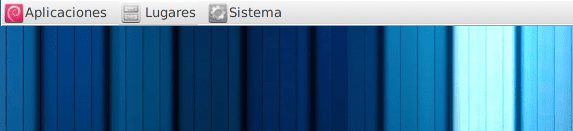
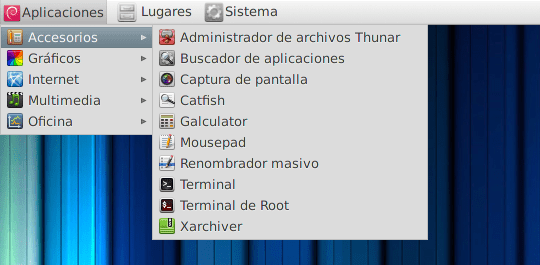
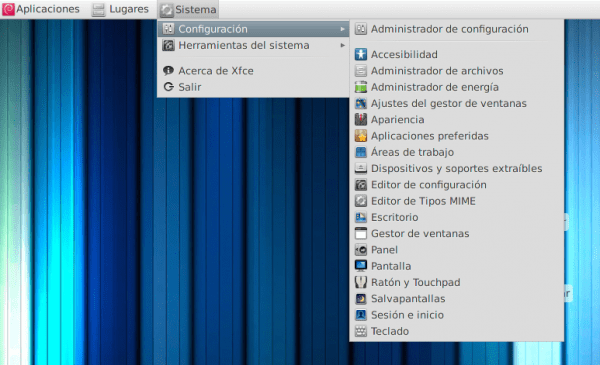

Skidam kapu s vašim doprinosom, za moj ukus jedan od najboljih do sada.
Stalno ponavljam isto, to je korak, je li to u potpunosti vaš doprinos ili je poboljšanje nečega što ste pronašli na drugom blogu?
U svakom slučaju ponavljam da je kvaliteta ovog bloga prilično visoka.
Na kraju ćete me prisiliti da stavim xfce. Predivno!
Čestitam vam, bio sam zapanjen.
Nemam riječi….
Nevjerojatno 🙂
Čestitam.
Sjajno!! Jednostavno i savršeno je. Čestitamo na tutorialu!
Puno vam hvala, stvarno ...
Nikad ne bih pomislila da će im se ovo toliko svidjeti haha
I da, to je u potpunosti moj doprinos. Izmijenio sam jelovnike, nigdje ih nećete naći, štoviše, primio sam se posla jer nigdje nisu rekli kako se to radi ...
Hvala još jednom!!
Obavijestite ih kako stojite ako imate problema i stavite snimku zaslona da biste vidjeli kako izgleda
Sjajno! Ali u izborniku aplikacija morate imati na umu jednu stvar. Gdje je:
Izbornik PUBLIC "- // freedesktop // DTD Menu 1.0 // EN"
“Http://www.freedesktop.org/standards/me… 0 / menu.dtd”>
trebalo bi
Pozdrav!
Ovim doprinosom i mislim da se ne varam, vi ste iznad samih kreatora ovog bloga, hvala na dijeljenju.
OOoOoraleeee !!!! Tehnika je vrlo dobra, trenutno Xfce koristim samo na svom netbooku, ali stavljajući ovakvu stvar možda je primijenim i na radnoj površini.
Izvrsni doprinos, pozdrav.
Tema nije nova, barem datira iz 2009. [http://bimma.me.uk/2009/04/25/how-to-xfce-46-menu-edit-in-xubuntu-904-jaunty/] .
Pozdrav.
Hmm, nije isto, doprinos XunilinuX-a je taj što je sredio izbornik, kao što je bilo u Gnomu2, na poveznici koju nam date govori samo o tome kako urediti izbornike.
Rekao sam samo da tema nije nova i istina je da nam veza govori kako to učiniti ... ..
Pozdrav.
A koga briga ako tema nije nova? Nitko nije rekao. Važno je da je to doprinos.
Riječ je samo o širenju informacija, ako ih netko drugačije razumije, to je njegov problem, a ne moj.
Pozdrav.
Koliko je tu nostalgije za gnome2. xd
Čestitam, jer ako priznam da sam toliko nostalgičan za Gnome2 da sam se vratio svojoj voljenoj fedori14 nakon isprobavanja nekoliko distro-a, ali nijedna me nije uvjerila, samo sam na poslu i migriram na fedora17 s xfce pa je vaš post propao s neba, puno vam hvala
Hvala vam puno,
dodano u favorite
Puno vam hvala .. Bolje da ga spremim, pa imam na umu da se prilagodim xfceu kad izađe debian 7 ... Stalno koristim debian stable (gnome 2) na poslužitelju ... i zajedno s nekim podešavanjima tema izgleda vrlo dobro ... šteta što gnome ljusci treba ubrzane grafičke kartice za hodanje ... nešto što se ne vidi u tim timovima.
Sjajno je da ovo više koristi u slučaju da želim ići na XFCE haha
Učinio sam isto, ali u LXDE-u i bilo mi je ugodnije staviti sve u jednu datoteku i ručno, ako želite, reći ću vam kako, nije teško 😛
Pozdrav:
Stvarno mi se svidio tvoj ulazak. Može li se primijeniti na Debian 7 ??